Crea un retrato abstracto con Shape y Adobe Stock

Adobe Photoshop permite muy fácilmente crear efectos y colorear una imagen, en este post vamos a simplificarlo aún más utilizando Adobe Stock y Capture.

El selfie
Es inhabitual para mí ponerme delante de la cámara, que sea de un smartphone u otro tipo, pero esta vez me he animado. Para la foto utilicé la función Shape de la app móvil Adobe Capture CC, disponible tanto para iPhone como para Android.
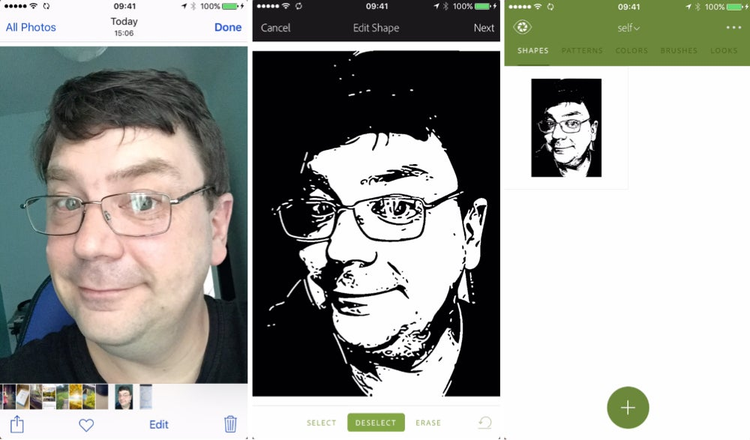
Como podéis ver, la foto no tiene nada especial, y mirando hacia una ventana he añadido un reflejo en mis gafas que me gusta para el resultado final.
Guardé la forma en Capture dentro de una biblioteca, una nueva llamada “Self”.
Asemblar la imagen
Abro un nuevo documento en Photoshop “International paper”, un dinA4.
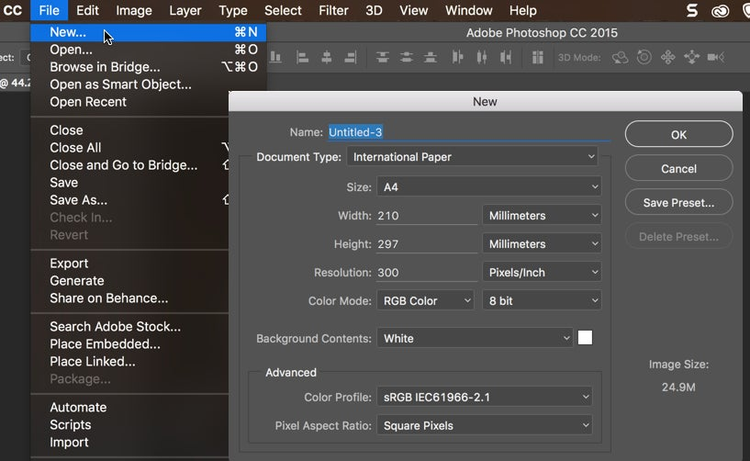
Y desde la bibliotecas arrastro y suelto la forma.
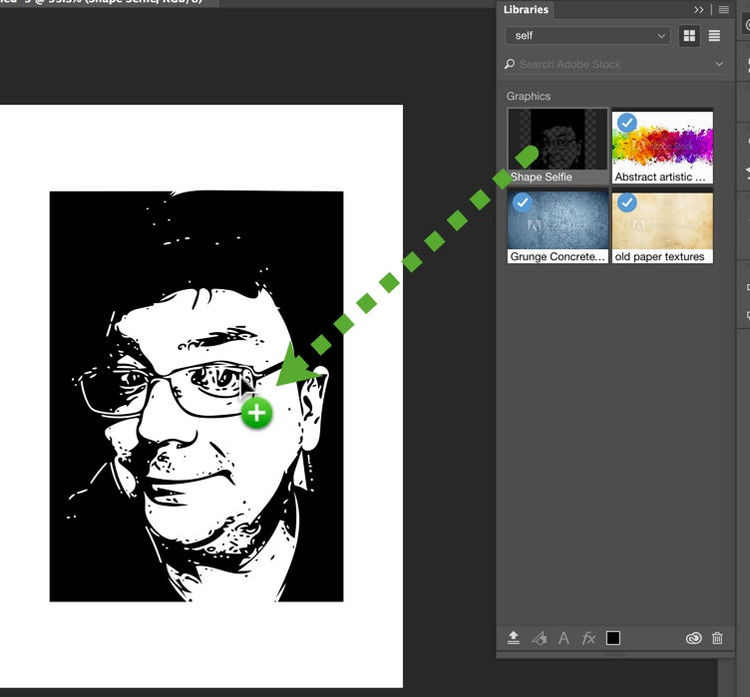
(si no ves el panel de las bibliotecas, lo puedes abrir con el menú Ventana > Bibliotecas)
Redimensiono la imagen para que se ajuste al documento y valido.
Salpicaduras de color
Voy a Adobe Stock a elegir una textura de salpicaduras de pintura. Hay muchas por elegir y finalmente elijo esta:
Abstract artistic watercolor splash background by didecs
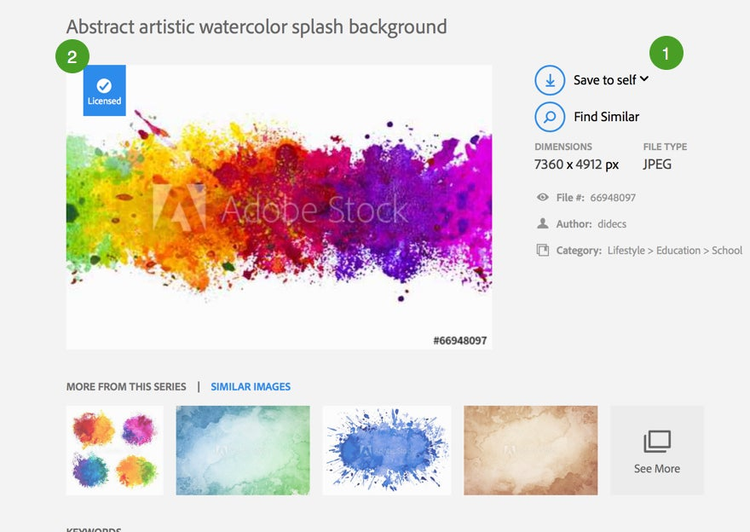
https://stock.adobe.com/es/stock-photo/abstract-artistic-watercolor-splash-background/66948097
La añado a la biblioteca llamada “Self” y en unos pocos segundos se descarga y sincroniza de tal forma que la imagen aparece ya con licencia de uso.
Igual que hice para la forma, arrastro y suelto la imagen en el documento.
Recorte
La capa de la forma está hecha de píxeles negros. Las areas blancas son en realidad transparentes, de manera que si alineo la capa de la salpicadura con la capa de la forma, la salpicadura solo va a aparecer donde hay píxeles negros.
https://blog.adobe.com/media_c813a4eb791fadec496da7167f7d61148d40a89d.gif
Para crear la máscara de recorte, mantén presionadas las teclas Alt+Shit y haz clic sobre la capa superior (1). Para confirmar que la operación se ha hecho correctamente aparecerá una pequeña flecha delante de la capa (2).
Después vuelvo a mis bibliotecas, tengo una con solo texturas de Adobe Stock que he ido acumulando los últimos meses. Elijo una llamada “Grunge Concrete Material Background Texture Wall Concept” y de nuevo la arrastro y suelto en el documento.
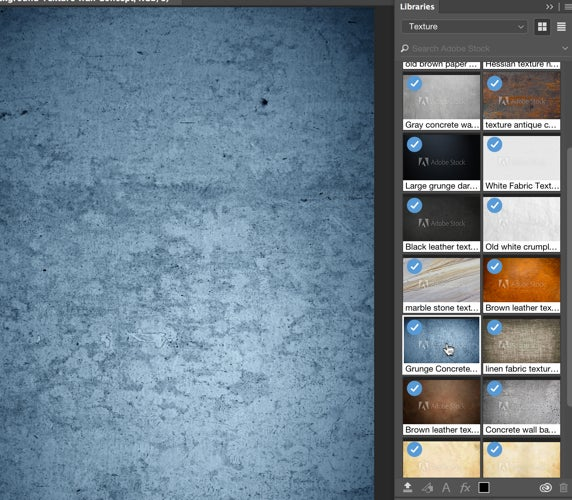
Le hago también una máscara de recorte a esta capa y la pongo en “multiplicar”.
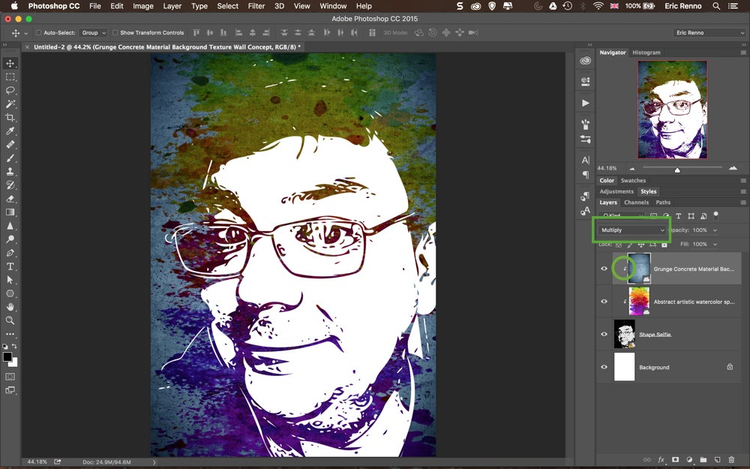
Demasiado luminoso
El fondo blanco es muy luminoso, así que selecciono la capa de fondo y vuelvo a mi biblioteca de texturas para encontrar un fondo de papel envejecido
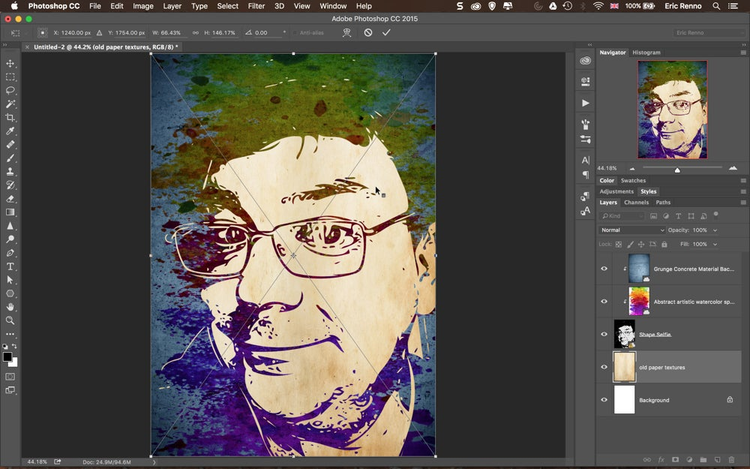
Como seleccione la capa de fondo, mi textura de papel se coloca por debajo de la capa de forma, lo ajusto a las dimensiones del documento y acepto.
Experimentar con modos de fusión
Cambiar los modos de fusión de la capa permite cambiar el estilo y la sensación dada por la imagen. He elegido Subexponer color para la versión final de mi imagen pero las posibilidades son infinitas.

